Redis的两种不同系统安装
1. redis在Windows下的安装
- 下载安装包(https://github.com/MicrosoftArchive/redis/releases)
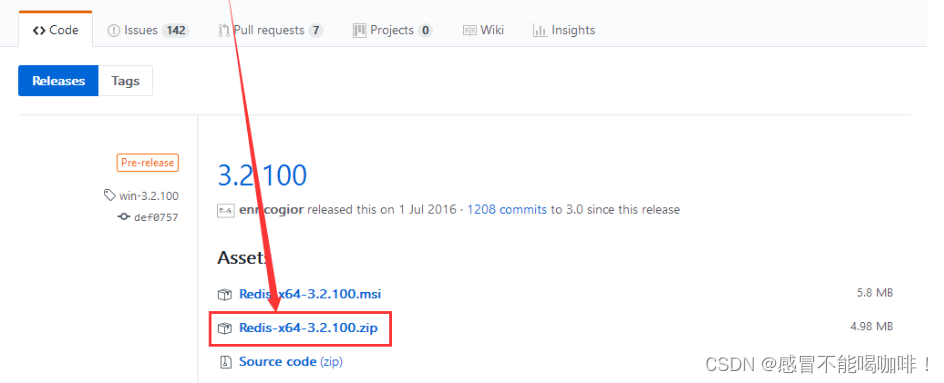
- 下载完后得到安装包
- 找一个自己熟悉的路径就可以进行解压了,我放的是D盘
解压后的文件:

进入到文件夹中,就是以下文件
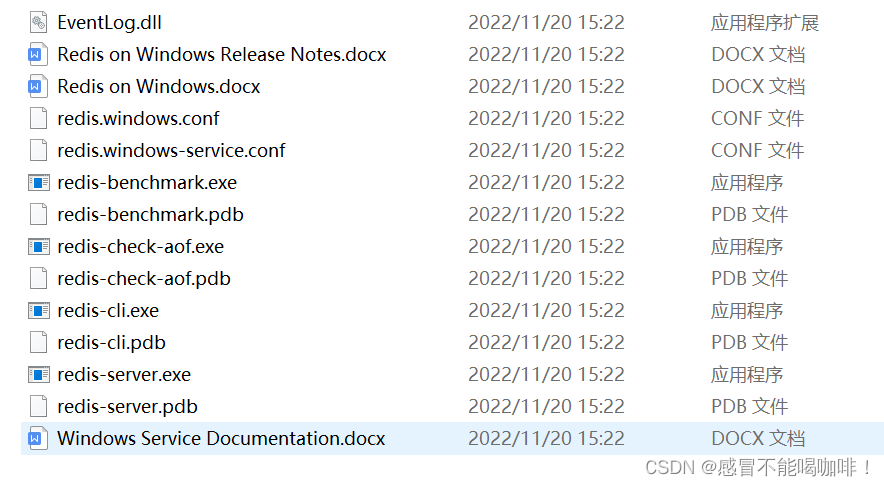
- 开启redis:双击运行服务即可
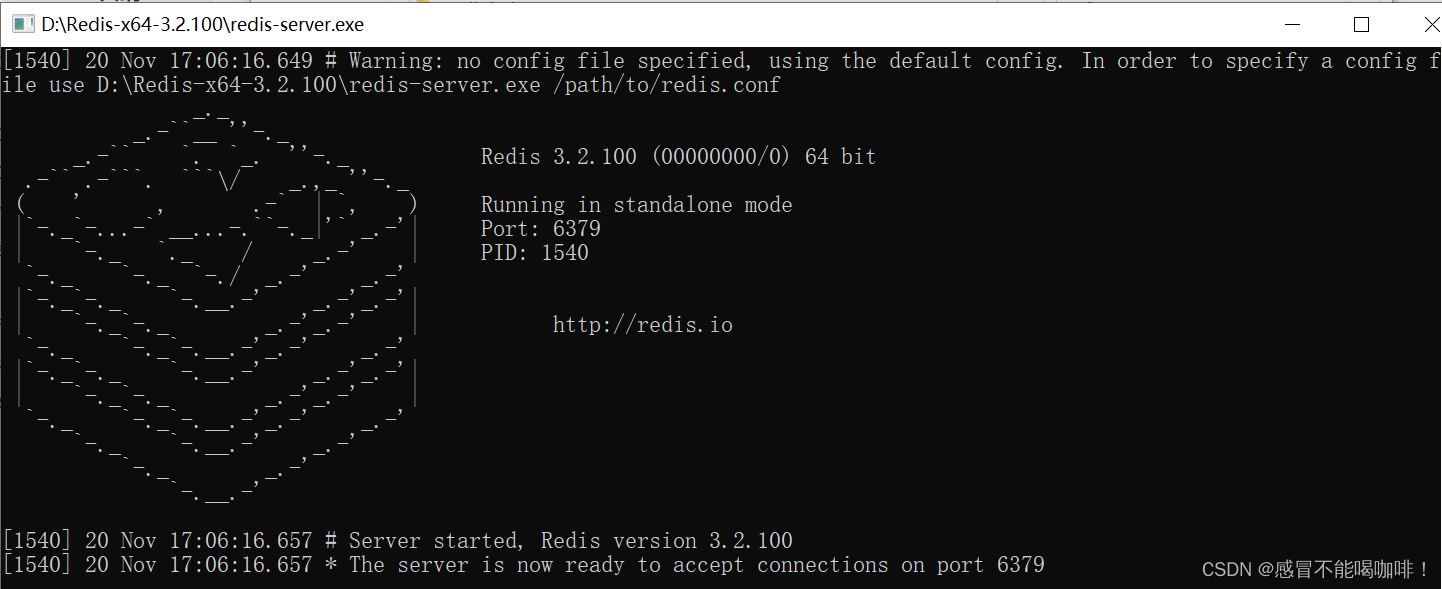
可以发现默认端口号是6379 - 使用redis客户端来连接redis(上一步的服务不能关)

就可以进行一些简单的操作了
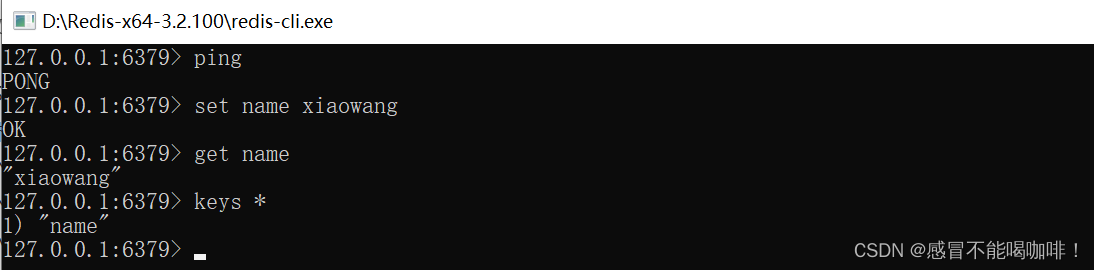
windows下使用确实简单,但是Redis推荐使用Linux去开发
2. redis在Linux下的安装
-
下载安装包(https://download.redis.io/releases/)下载自己需要的版本
或者去官网下载(https://redis.io/)
redis-6.2.7.tar.gz
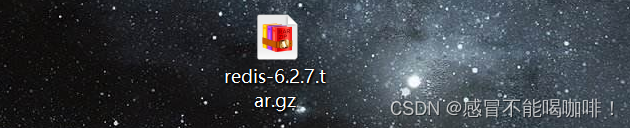
-
将下载好的安装包导入到Linux系统下的opt目录(这个没有什么要求,看习惯)
我用的是Xshell和Xftq进行操作
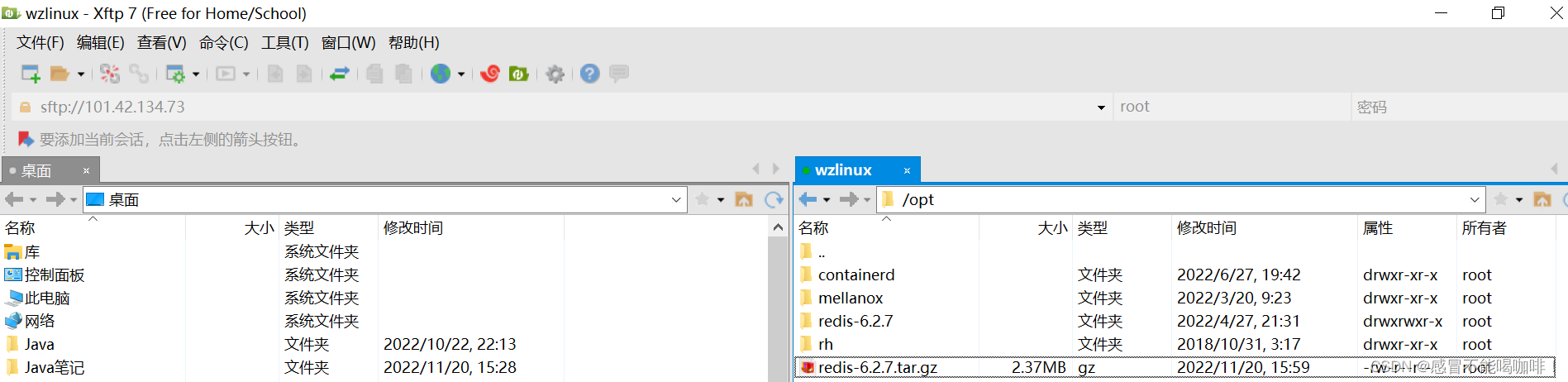
-
在linux目录下找到这个安装包进行解压操作

解压:

-
解压成功后:

会有一个redis-6.2.7的文件
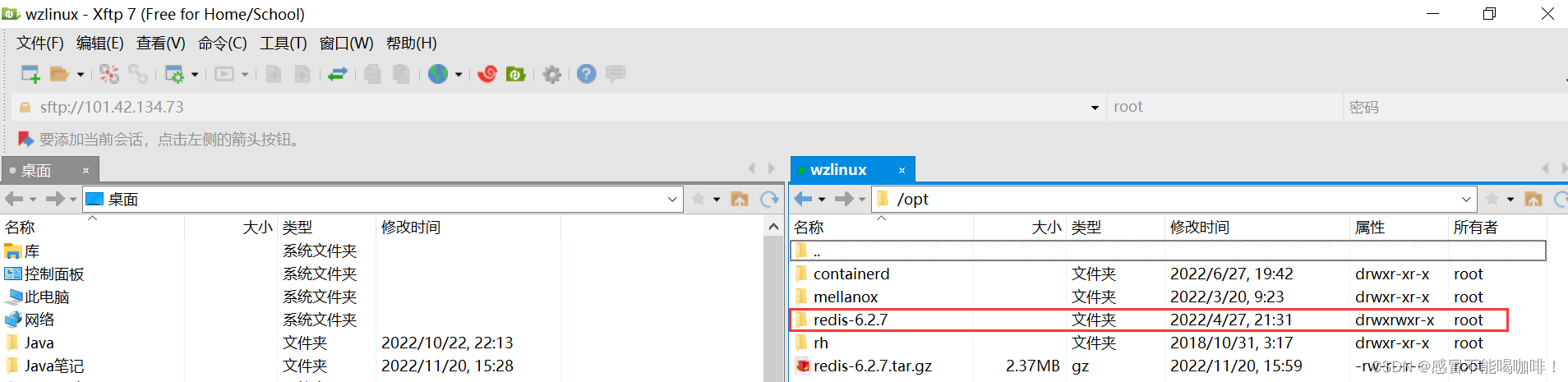
-
进入解压后的文件,可以看到redis的配置文件

-
基本的环境安装(要联网进行操作)
先使用yum install gcc-c++命令
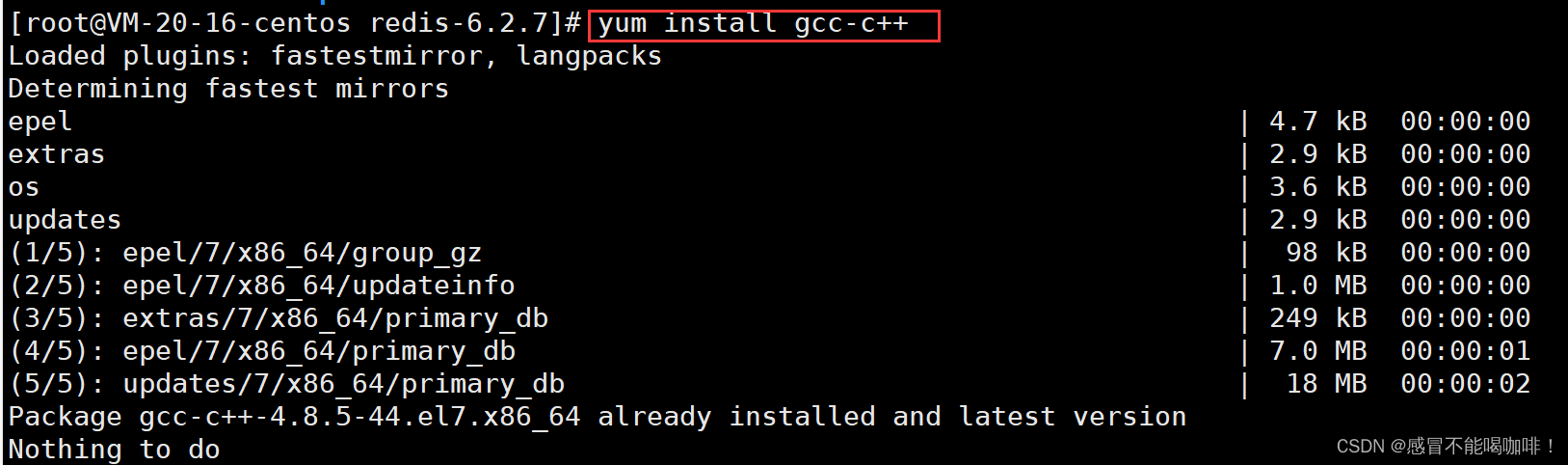
再使用make命令,这个需要等待一段时间,等它自动配置


最后执行make install命令
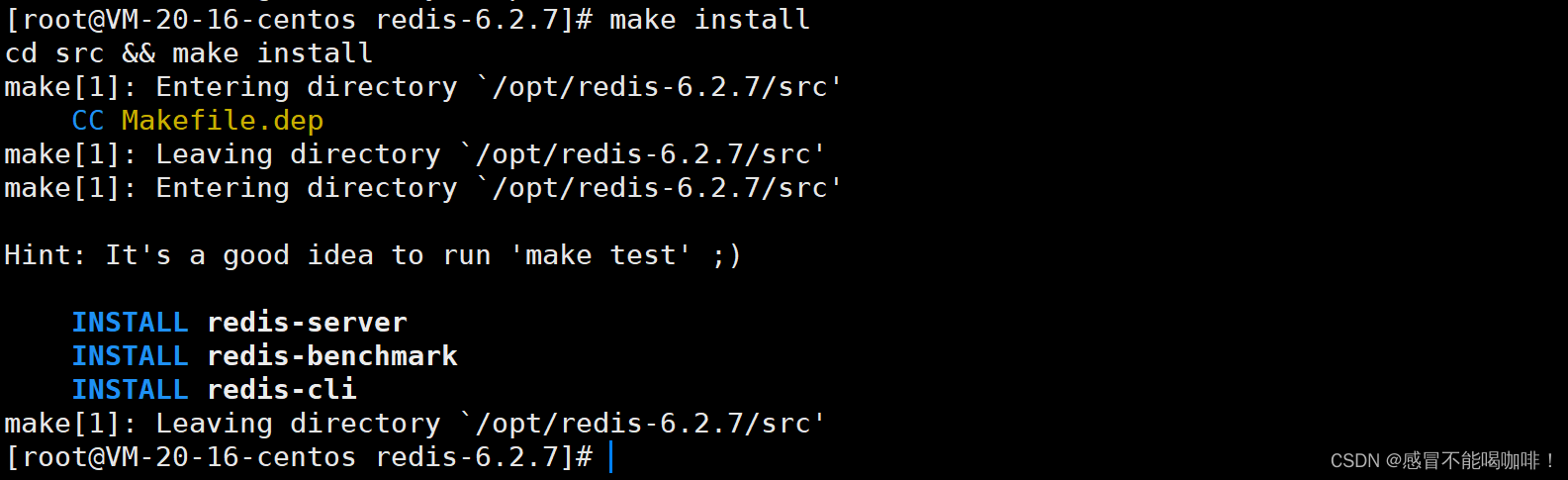
-
redis的默认安装路径
/usr/local/bin
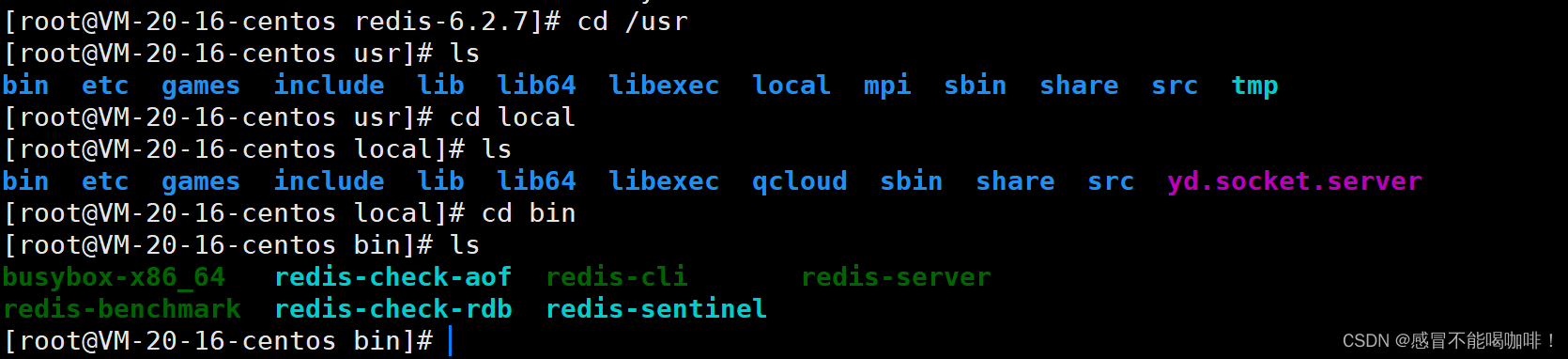
-
将redis配置文件复制到我们当前目录下
先建立一个文件夹mkdir wzconfig,将配置文件复制过来

-
redis默认不是后台启动的,我们需要去修改配置文件!

-
启动redis服务
redis-server wzconfig/redis.conf

-
使用redis-cli进行连接测试,使用ping出现pong说明连接成功

-
查看redis的进程是否开启
再开启一个服务,使用
ps -ef|grep redis命令查看进程是否开启

-
关闭redis服务:
shutdown命令
not connected就是未连接,用exit退出就行

-
再次查看进程,发现已经关闭了























 1320
1320











 被折叠的 条评论
为什么被折叠?
被折叠的 条评论
为什么被折叠?










